Checklist per la configurazione SEO: visualizzare o aggiornare la tua sede
3 min
In questo articolo:
- Visualizzare la sede nella tua Checklist per la SEO
- Aggiornare la sede nella tua Checklist per la SEO
Quando configuri la tua Checklist per la SEO, ti verrà chiesto di aggiungere una sede se la tua azienda serve i clienti in una sede fisica. Questo aiuterà il tuo sito a essere trovato localmente nei risultati di ricerca.
Se la sede della tua attività cambia, puoi aggiornarla nel tuo Pannello di controllo SEO.
Visualizzare la sede nella tua Checklist per la SEO
La sede nella tua Checklist per la SEO è quella che hai inserito quando hai impostato la tua checklist.
Puoi controllare la tua sede cliccando sull'icona Modifica dettagli  accanto alle tue parole chiave nella parte superiore della checklist. Qui puoi anche aggiornare la tua sede in modo che corrisponda a quella scritta sul tuo sito.
accanto alle tue parole chiave nella parte superiore della checklist. Qui puoi anche aggiornare la tua sede in modo che corrisponda a quella scritta sul tuo sito.
 accanto alle tue parole chiave nella parte superiore della checklist. Qui puoi anche aggiornare la tua sede in modo che corrisponda a quella scritta sul tuo sito.
accanto alle tue parole chiave nella parte superiore della checklist. Qui puoi anche aggiornare la tua sede in modo che corrisponda a quella scritta sul tuo sito.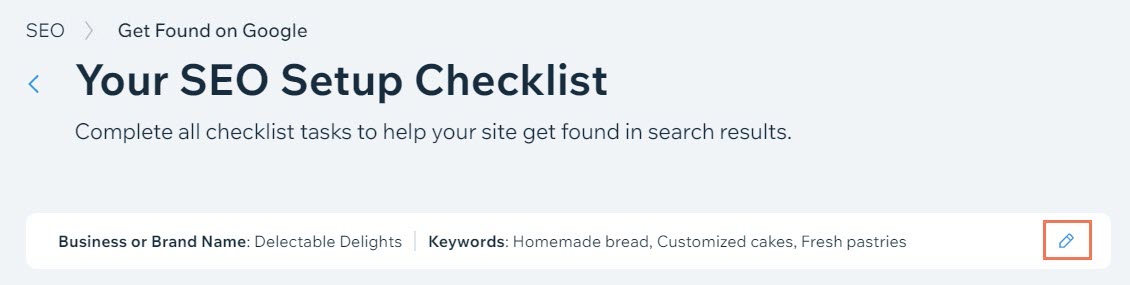
Aggiornare la sede nella tua Checklist per la SEO
Puoi aggiornare la sede nella tua Checklist per la SEO se hai bisogno di cambiarla. Ad esempio, se la sede della tua attività cambia e la aggiorni nei contenuti del sito, puoi aggiornare la sede anche nella tua lista di controllo in modo che corrispondano.
Se la sede nella tua checklist non corrisponde alla sede nel contenuto del tuo sito, vedrai un messaggio nella tua lista di controllo che ti informa che non hai inserito una sede sul tuo sito. Quindi, aggiorna la sede nella checklist in modo che corrisponda alla sede sul tuo sito.
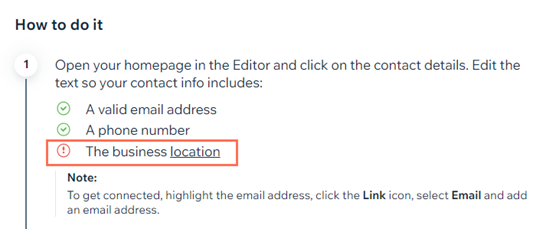
Per aggiornare la tua sede:
- Vai alla tua Checklist per la SEO nel Pannello di controllo del tuo sito
- Clicca sull'icona Modifica dettagli
 accanto a Parole chiave
accanto a Parole chiave - (Facoltativo) Seleziona Offro servizi ai clienti presso un indirizzo fisico o in un'area di servizio locale se non hai selezionato questa opzione al momento della creazione della cheklist
- Inserisci la tua sede così com'è nel contenuto del tuo sito in Indirizzo
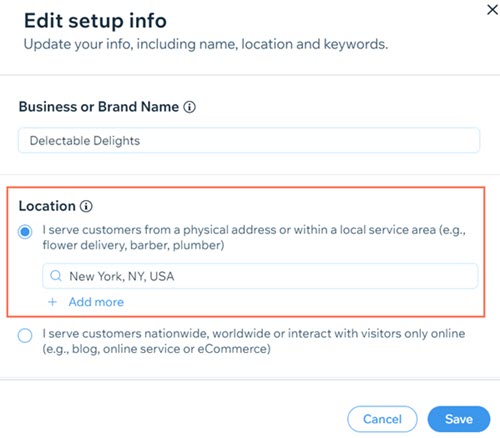
- Clicca su Salva
Nota:
Se non hai un'attività locale, se la tua attività opera a livello internazionale o non vuoi che sia associata a una sede specifica, puoi eliminare la sede nelle impostazioni della tua Checklist per la SEO. Questo eviterà che la tua checklist ti chieda di aggiungere una sede.
Suggerimento:
Dai uno sguardo a questi 5 consigli SEO per principianti (link ad articolo in inglese) su Wix Blog.

